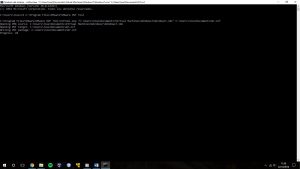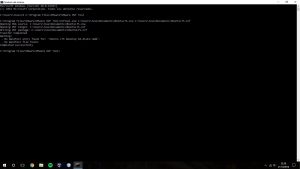Voy a explicar cuál es el procedimiento para exportar/importar Máquinas Virtuales en el programa VMware. Para ello necesitamos la herramienta ovftool, que podemos descargar del siguiente enlace:
https://my.vmware.com/web/vmware/details?productId=352&downloadGroup=OVFTOOL350
Tras instalar la herramienta, hay que seguir una serie de pasos a la hora de importar un archivo .ova:
- Abrir la consola de comandos. En el menú inicio en buscar o en Windows 10 escribiendo directamente en Cortana cmd.exe.
- El siguiente paso es situarnos en la carpeta donde se ha instalado la herramienta, esta varía en función del sistema operativo utilizado y de la arquitectura del mismo, en mi caso, se trata de Windows 10 64 bits y la ruta seria: C:\Program Files\VMware\VMware OVF Tool
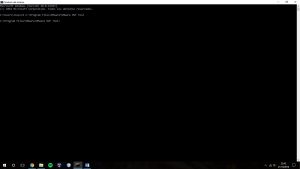
- Una vez que estamos en dicho directorio debemos realizar tres pasos:
- Escribir el comando de ovftool.exe
- Escribir la ruta donde se encuentra el archivo .ova
- Escribir la ruta donde queremos que se guarde el archivo .ovf
- Una vez haya finalizado el proceso abrimos VMware, en la pestaña “file” seleccionamos “open” y ahí buscamos el lugar donde hemos guardado el archivo .ovf. Tras seleccionarlo y aceptar, empezara a importarse la VM.
Para exportar hay que seguir el mismo proceso, pero cambian algunos aspectos del paso 3. Hay que escribir el comando de ovftool.exe, escribir la ruta donde se encuentre el archivo .vmx entre comillas y luego escribir donde queremos que se guarde el archivo .ovf. En la siguiente imagen lo podemos ver claramente.